Slack je jednou z nejpopulárnějších komunikačních platforem pro spolupráci na světě. Od prvního spuštění v roce 2013 se rozrostla. Mezi vývojovými týmy a společnostmi je nyní oblíbené mimo jiné integrovat tolik služeb, provozovat skupiny a schůzky. Slack funguje tak, že vytváří kanály pro vaše týmy, témata, zákazníky nebo spolupracovníky. Slack také nabízí hlasové hovory a videohovory a sdílení souborů.
V následujícím tutoriálu budete vědět, jak nainstalovat komunikační platformu Slack na Debian 11 Bullseye.
Předpoklady
- Doporučený operační systém: Debian 11 Bullseye
- Uživatelský účet: Uživatelský účet s právy sudo nebo přístup root (příkaz su) .
- Požadované balíčky:
Aktualizace operačního systému
Aktualizujte svůj Debian 11 operační systém, abyste se ujistili, že všechny existující balíčky jsou aktuální:
sudo apt update && sudo apt upgradeRoot nebo Sudo Access
Ve výchozím nastavení, když vytvoříte svůj účet při spuštění s Debianem v porovnání s jinými distribucemi, automaticky nezíská status sudoers. Musíte mít přístup k heslu uživatele root použijte příkaz su nebo navštivte náš tutoriál Jak přidat uživatele do Sudoers na Debianu.
Nainstalujte Slack jako balíček .Deb
Chcete-li nainstalovat Slack, musíte to provést stažením Slacku jako balíček .deb . To může být upřednostňováno mezi vývojáři a pokročilými uživateli, protože snap balíčky zabírají více místa a jsou nafouklé a často se v Debianu ve srovnání s Ubuntu potýkají s chybami.
Instalace balíčku .deb na Debian je obvykle jednoduchá; tentokrát to však vyžaduje trochu více práce v Debianu 11 Bullseye; balíček “libappindicator3-1” je k dispozici pouze v Buster a Sid pro tuto chvíli. Instalace je také nezbytná pro další aplikace, jako je Discord a mnoho dalších.
Nejprve opravíte problém se závislostí balíčku “libappindicator3-1“ . Chcete-li to provést, budete si muset stáhnout balíček .deb pro Slack tak, že navštívíte stránku stahování Slack a získáte nejnovější odkaz ke stažení, poté se vrátíte do svého terminálu a balíček si stáhnete.
Příklad:
wget https://downloads.slack-edge.com/linux_releases/slack-desktop-4.19.2-amd64.debVšimněte si, že získat odkaz na stažení Slacku může být někdy složité. Nejhorším případem je použití výše uvedeného příkazu, nahrazení čísel aktuální verzí, její ruční stažení a přechod do adresáře stažených souborů k provedení dalšího úkolu.
Nyní k rozbalení použijte následující ukázkový příkaz dpkg:
dpkg-deb -x slack-desktop-4.19.2-amd64.deb unpack
dpkg-deb --control slack-desktop-4.19.2-amd64.debPoznámka:nahraďte 4.19.2 s novějším číslem v budoucnu, až ostatní verze předběhnou tuto.
Dále použijte následující příkaz mv :
mv DEBIAN unpackNyní otevřete soubor ./unpack/DEBIAN/control” a odeberte libappindicator3-1 a nahraďte jej řetězcem libayatana-appindicator3-1 .
sudo nano ./unpack/DEBIAN/controlPříklad od:
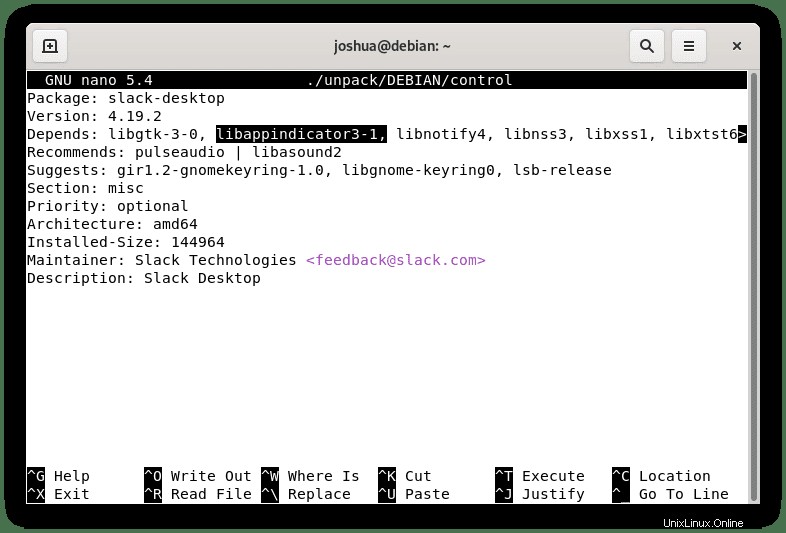
Příklad:
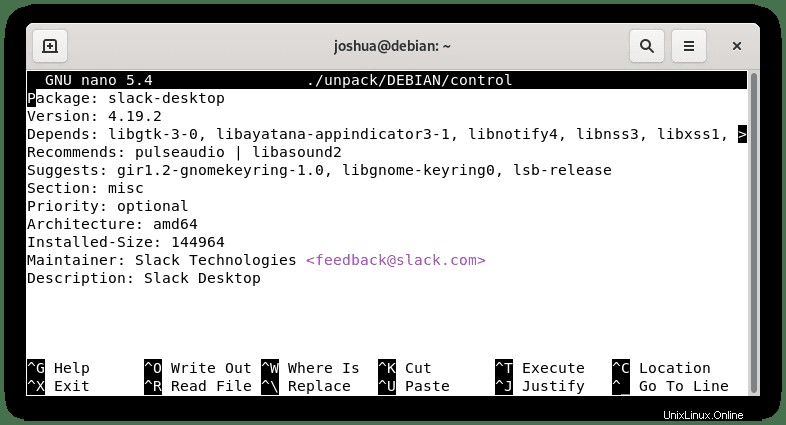
Uložte soubor (CTRL + O), poté soubor ukončete (CTRL+X) .
Nyní znovu sestavte soubor .deb, všimněte si, že bude přejmenován z původního názvu balíčku:
dpkg -b unpack slack-fixed.debNainstalujte Slack, ujistěte se, že spouštíte pevný soubor .deb, nikoli původní, jinak se vrátíte na začátek.
sudo apt install ./slack-fixed.debDále ověřte instalaci kontrolou zásad apt-cache na Slacku:
apt-cache policy slackPříklad výstupu:
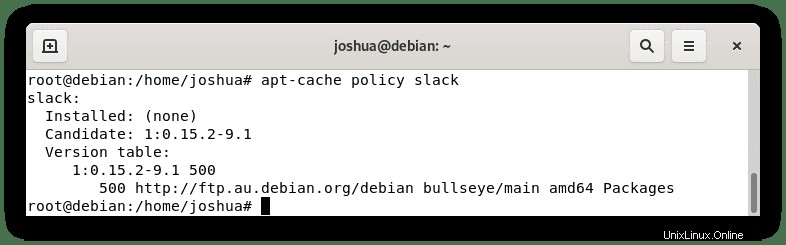
Jak spustit Slack
Po dokončení instalace můžete Slack spustit několika různými způsoby. Za prvé, když jste v terminálu Debianu, můžete použít následující příkaz:
slackPřípadně spusťte příkaz slack na pozadí pro uvolnění terminálu:
slack &To však není praktické a k otevření s cestou byste na ploše Debianu použili následující cestu:Aktivity> Zobrazit aplikace> Slack . Pokud jej nemůžete najít, použijte funkci vyhledávání v nabídce Zobrazit aplikace, pokud máte nainstalovaných mnoho aplikací.
Příklad:
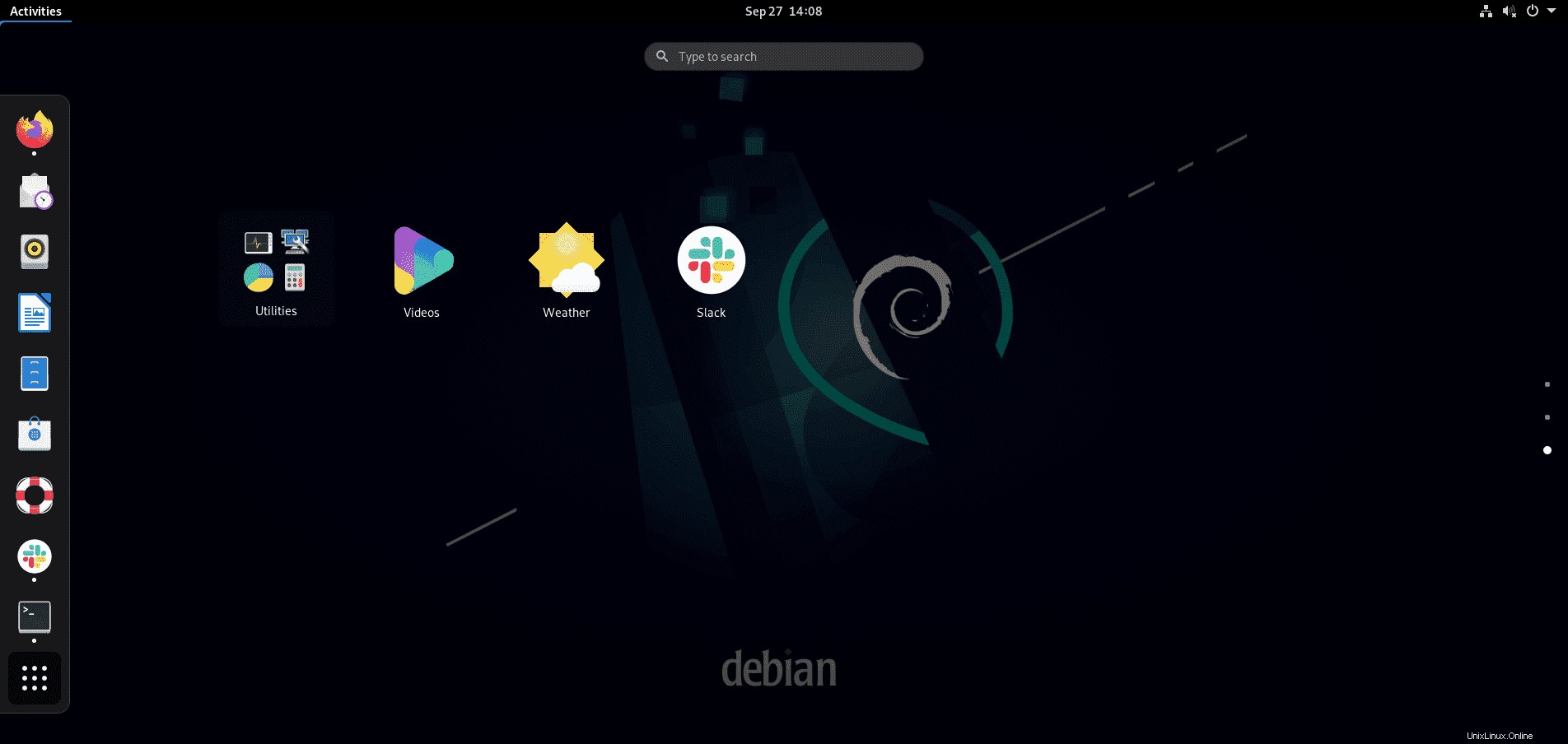
Poprvé otevřete Slack, uvítá vás jeho přihlašovací stránka.
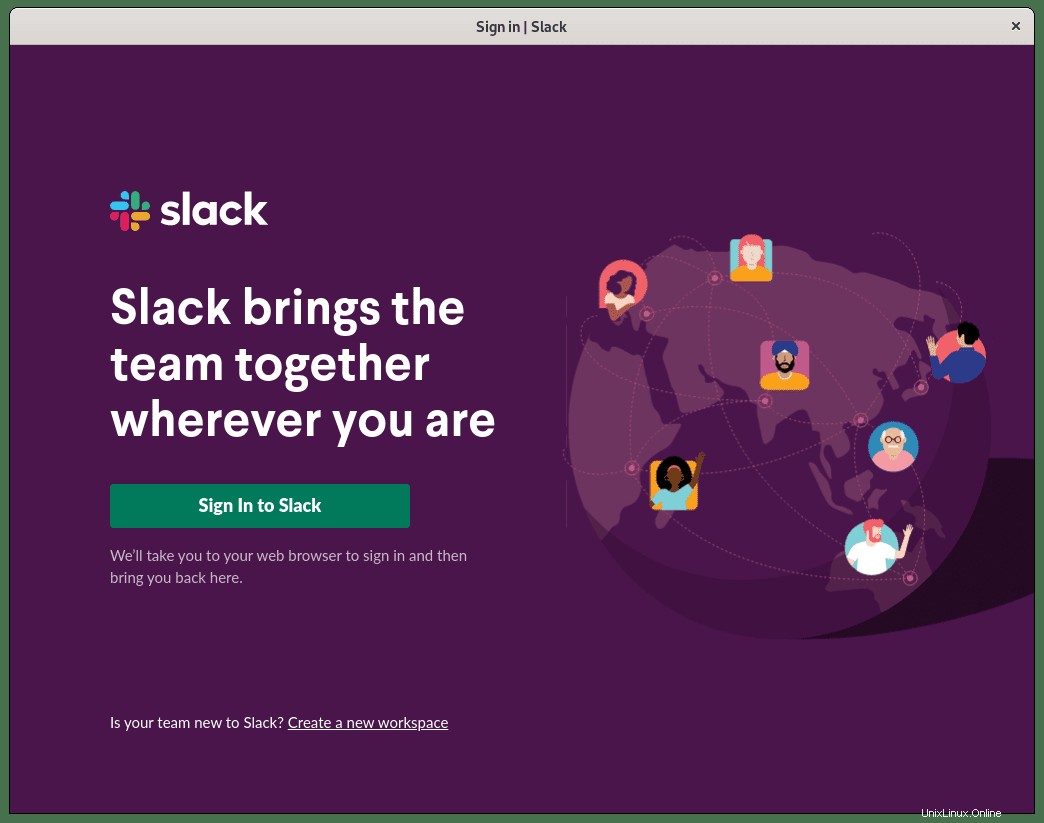
Gratulujeme, nainstalovali jste Slack na Debian 11 Bullseye.